手机上制作短视频配音非常方便快捷,你可以随时随地使用手机进行录制和编辑,无需专业设备和软件支持。大多数手机上的短视频制作软件都提供了简单易学的编辑工具,即使你没有专业的配音经验,也能轻松上手制作出符合需求的配音,随着技术的进步,一种智能配音已经出现,这种黑科技在万兴喵影里有大大的展现~
万兴喵影是一款功能强大的短视频剪辑和配音软件。它提供了多种剪辑、配音和特效功能,让用户能够轻松制作出高质量的短视频。下面是一个详细介绍如何使用万兴喵影进行短视频剪辑和配音的教程,具体的可以观看下方视频~
第一步:下载和安装万兴喵影
首先,你需要在手机应用商店或者官方网站上下载并安装万兴喵影。打开应用后,你会看到一个简洁的用户界面。
第二步:导入视频素材
点击界面上的“导入”按钮,选择你想要剪辑和配音的视频素材。你可以从相册中选择已有的视频,也可以直接拍摄新的视频。
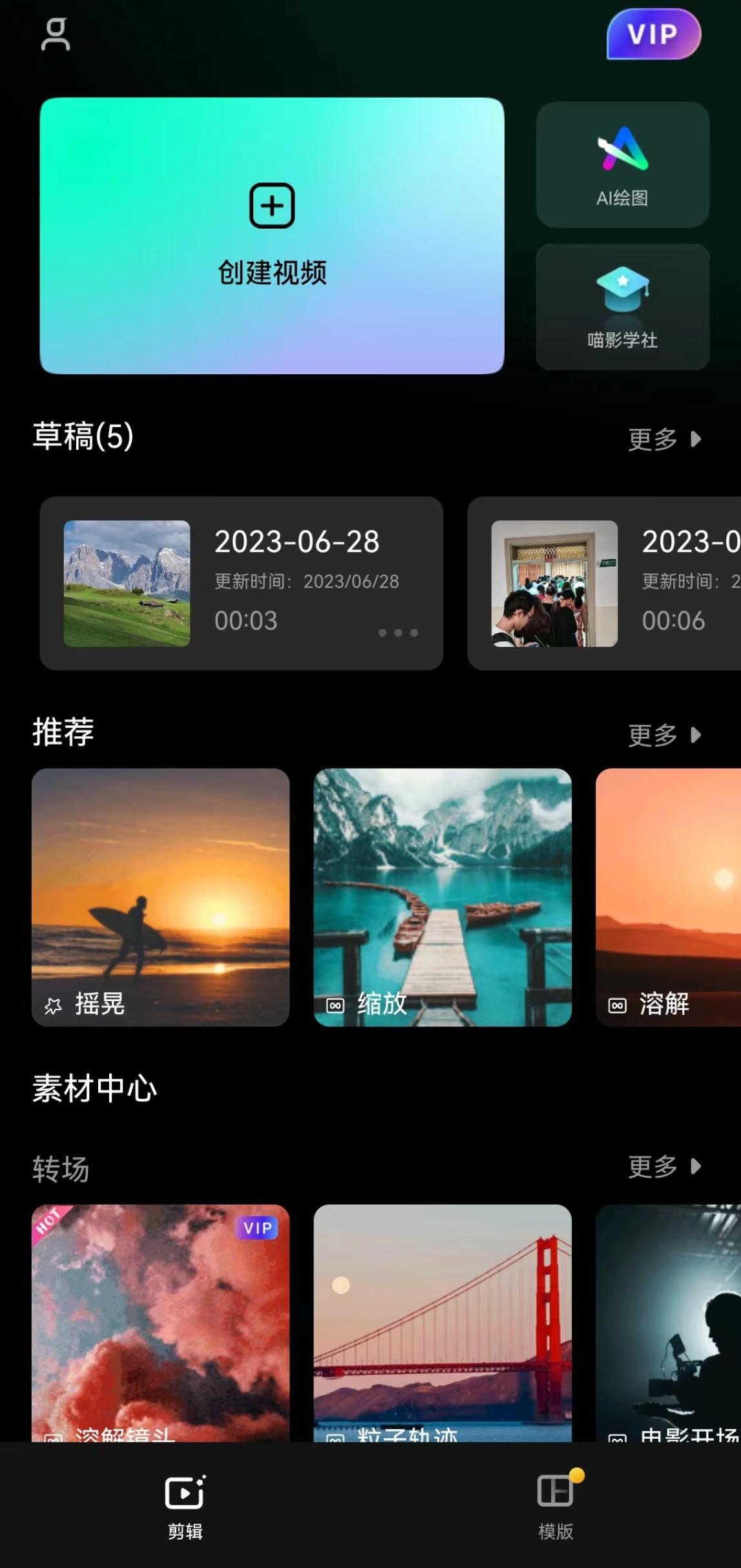
第三步:剪辑视频
在导入视频素材后,你可以开始进行剪辑。点击界面下方的“剪辑”按钮,进入剪辑界面。在这里,你可以对视频进行裁剪、分割、合并等操作。
裁剪:通过拖动两侧的滑块来选择想要保留的视频片段。然后点击“裁剪”按钮,剩余部分将被删除。
分割:点击视频时间线上的“分割”按钮,将视频分割成多个片段。你可以根据需要对每个片段进行不同的处理。
合并:选择多个视频片段,点击“合并”按钮,将它们合并成一个视频。
第四步:添加配音
点击界面下方的“配音”按钮,进入配音界面。在这里,你可以添加音乐、录制配音或者导入已有的音频文件。添加音乐:点击“添加音乐”按钮,选择你喜欢的音乐文件。你可以从万兴喵影的音乐库中选择,也可以导入自己的音乐文件。
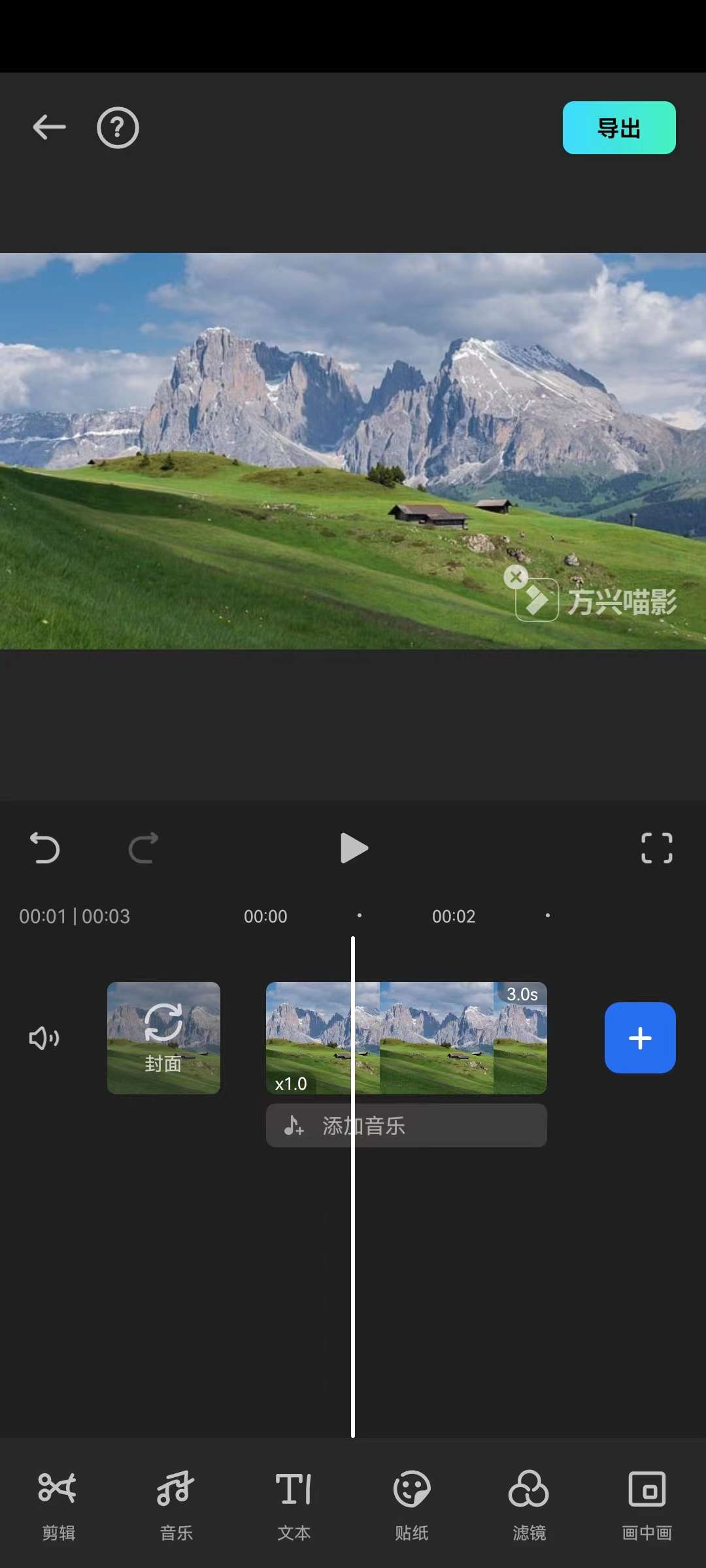
录制配音:点击“录制配音”按钮,按照提示进行录音。你可以选择是否开启背景音乐,并调整音量大小。
导入音频文件:点击“导入音频”按钮,选择已有的音频文件。你可以从手机相册或者其他应用中导入音频文件。
第五步:添加特效和滤镜
万兴喵影提供了多种特效和滤镜,可以让你的视频更加生动有趣。点击界面下方的“特效”按钮,进入特效界面。在这里,你可以选择添加特效、滤镜、文字和贴纸。特效:点击“特效”按钮,选择你想要添加的特效。你可以选择动态特效、转场特效、调色特效等。
滤镜:点击“滤镜”按钮,选择你喜欢的滤镜效果。你可以调整滤镜的强度和透明度。
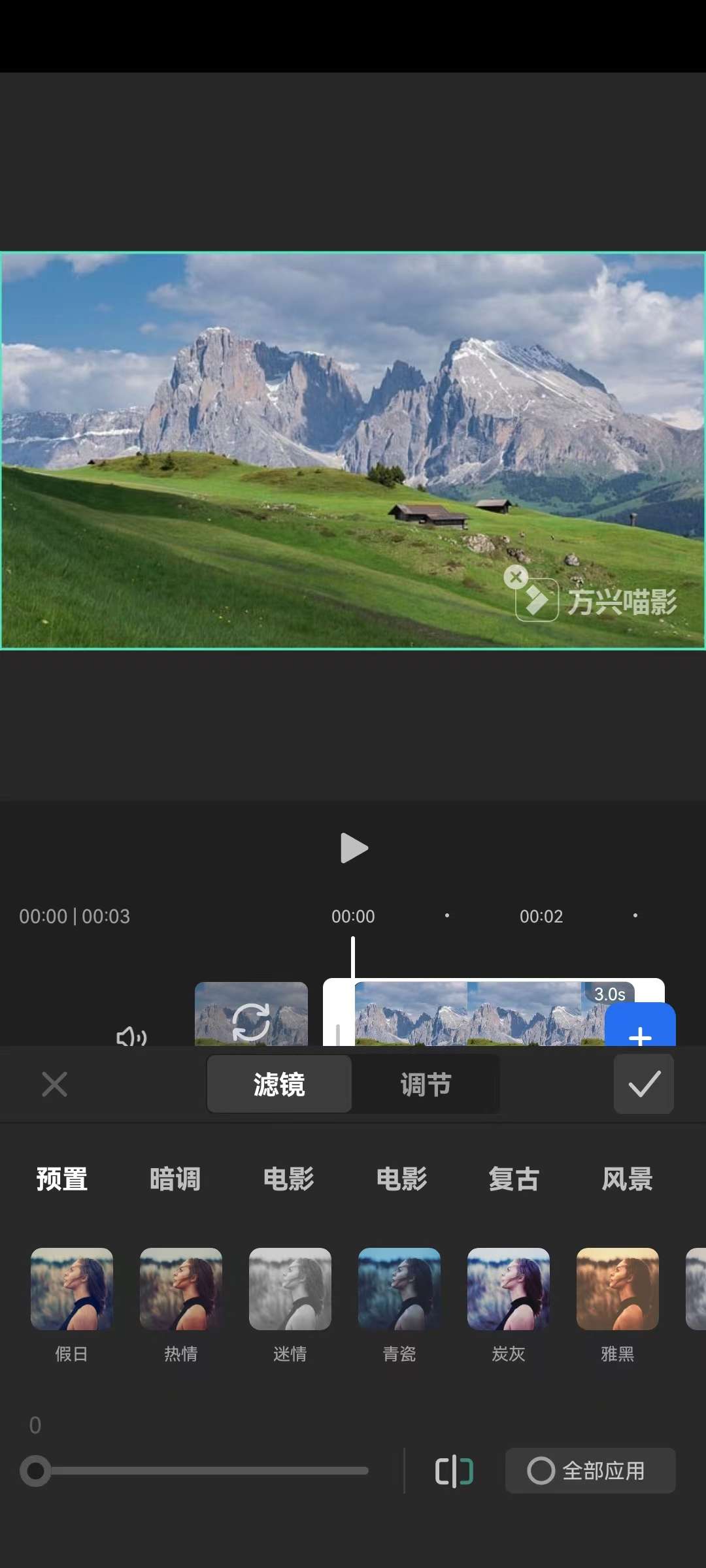
文字和贴纸:点击“文字”或者“贴纸”按钮,选择你想要添加的文字或者贴纸。你可以调整它们的位置、大小和颜色。
第六步:调整视频参数
点击界面下方的“参数”按钮,进入参数界面。在这里,你可以调整视频的分辨率、帧率、比特率等参数。
第七步:预览和导出视频
在完成剪辑、配音和特效后,点击界面右上角的“预览”按钮,可以预览你的视频。如果满意,点击“导出”按钮,选择导出的格式和分辨率,然后点击“导出”按钮,等待导出完成。以上就是使用万兴喵影进行短视频剪辑和配音的详细介绍。通过按照以上步骤操作,我们可以轻松制作出高质量的短视频。








